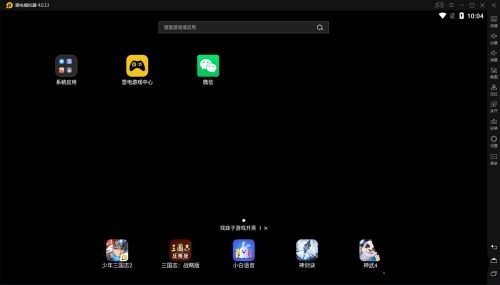Thunder and Lightning Simulator ist ein Spiel, das Spielern dabei helfen kann, verschiedene mobile Spiele auf den PC zu bringen und dort eine höhere Bildqualität und Bildrate zu erzielen. Wie kann man VT in Thunder and Lightning Simulator öffnen? Schauen wir uns an, wie man vt im Lightning Simulator öffnet.

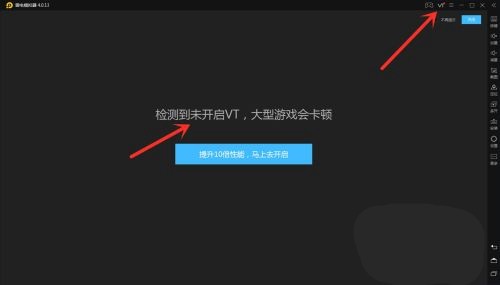
2. Nach dem Öffnen des VT-Emulators müssen wir den Computer neu starten. . Beim Neustart des Computers wird das Logo der Computermarke auf der Seite angezeigt. Halten Sie zu diesem Zeitpunkt die Taste F1 gedrückt, um die BIOS-Einstellungsoberfläche des Computers aufzurufen.
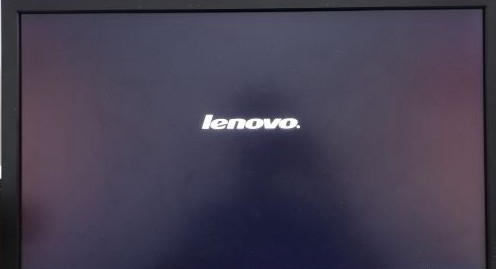
3. Drücken Sie die rechte Taste auf der Tastatur → gehen Sie zur Taste „Erweitert“ und drücken Sie dann die Taste [Enter] auf der Tastatur, um die Seite [CPU-Setup] aufzurufen. Das folgende Fenster wird angezeigt.

4. Drücken Sie die Abwärtstaste [↓] auf der Tastatur, um zum Element [Intel Virtualization Technology] zu gelangen. Dies ist die gesuchte VT-Virtualisierungstechnologie. [Deaktiviert] bedeutet, dass sie nicht aktiviert ist.

5. Drücken Sie die [Enter]-Taste auf der Tastatur, um ein Popup-Fenster zu öffnen. Drücken Sie die Abwärtstaste [↓] auf der Tastatur und drücken Sie dann zur Bestätigung die Taste [Enter] auf der Tastatur. Anschließend wird [Aktiviert] angezeigt Das VT-Element zeigt an, dass es aktiviert ist.
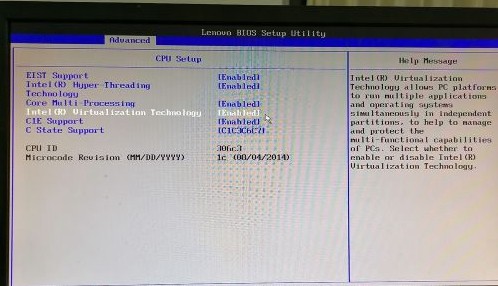
6. Drücken Sie die Taste [F10] auf der Tastatur, um ein Popup-Fenster zu öffnen. Wählen Sie [Ja], drücken Sie und drücken Sie dann zur Bestätigung die [Enter]-Taste auf der Tastatur, speichern Sie die geänderten Einstellungen und beenden Sie den Vorgang.
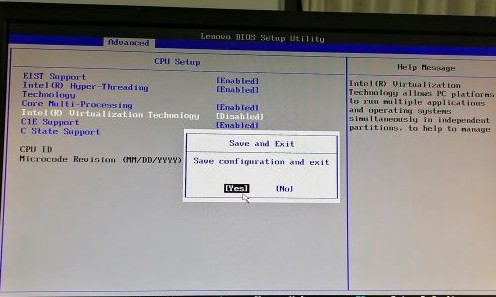
7. Anschließend fährt der Computer hoch. Wenn wir den Blitzsimulator aufrufen, wird die Software nicht mehr dazu auffordern.